Как установить приложение офис мобайл
Доступ, просмотр и редактирование документов Microsoft Office на мобильном устройстве
Office Mobile for Office 365 позволяет открывать, просматривать и редактировать документы Microsoft Office на вашем телефоне.
Откройте и просмотрите документы Office на своем телефоне
Microsoft Office Mobile предназначен для доступа к вашим документам Word , Excel и PowerPoint на ходу, используя ваш телефон Android. В отличие от Windows Phone версии Microsoft Office приложение Android не поддерживает документы OneNote (для этого загрузите Приложение Microsoft OneNote Mobile ).
Office Mobile позволяет получить доступ ко всем документам Office, которые хранятся в Облаке, и любые сделанные вами изменения будут сохранены и синхронизированы. Office Mobile поддерживает совместное использование через OneDrive и SharePoint .
Открытие и просмотр ваших документов в Office Mobile - настоящий восторг. На вкладке « Открыть » четко перечислены все ваши хранилища с Microsoft (OneDrive или SharePoint), и вы можете добавить отдельные папки в это меню, чтобы обеспечить быстрый доступ к часто используемому контенту. Вкладка « Последние » предлагает удобный способ загрузки документов, на которые вы только что работали, и они аккуратно организованы по дате.
Просмотр документов в Office Mobile на удивление ясен и прост. Документы оптимизированы для просмотра небольшого экрана и соответственно изменяют размер. Конечно, чтение документов Office, особенно листов Excel, не очень велико на маленьком экране (и на данный момент поддержка таблеток не поддерживается), но Office Mobile для Office 365 делает его максимально комфортным. Пинч для увеличения является плавным и эффективным для приближения к большим документам.
Внутри документа Word вам помогает опция «Контурное представление», где вы можете быстро перейти к определенной точке, главе или части документа, прокручивая список маркеров. Существует также опция поиска, если вы хотите быстро определить конкретное слово или фразу.
Параметры просмотра в Excel включают в себя представление схемы и поиск, но расширены, чтобы включить возможность сортировки или фильтрации данных. Средство просмотра PowerPoint не включает текстовый поиск или фильтрацию, но вы можете открыть панель миниатюр, где вы можете увидеть небольшой предварительный просмотр каждого слайда и перейти к тому, который вы хотите.
Создание и редактирование файлов Word, Excel и Powerpoint
Несмотря на то, что просмотр и чтение документов является легким с Office Mobile, когда дело доходит до внесения изменений в ваши документы, приложение не подходит.
Приложение позволяет создавать и вносить изменения в документы Word, Excel и Powerpoint, и форматирование будет сохранено. В приложение встроены средства защиты, гарантирующие, что вы не можете вносить изменения в документ, если он уже открыт в Office 365 в Интернете или на рабочем столе, блокируя его для редактирования на одной платформе.
Объем редактирования, который вы можете сделать с Office Mobile, очень ограничен . В случае с документами Word есть только очень простые параметры форматирования. Вы можете применить жирный, курсив, подчеркивание и зачеркнутый текст, выбрать только три цвета текста, применить основные моменты и изменить размер текста. В случае изменения размера есть только кнопки «плюс» и «минус» для изменения, и вы не можете видеть размер точки.
Помимо этих основных параметров форматирования, очень мало можно изменить в документе Word с помощью Office Mobile. Вариантов макета страницы не существует, и вы не можете вставлять элементы в свои документы. Тем не менее, можно добавить аннотации к вашему документу, что хорошо для сотрудничества.
Что касается Excel, снова у вас есть некоторые основные параметры форматирования, а также функции Undo / Redo, AutoSum и возможность создавать базовые диаграммы из ваших данных.
Чтобы помочь в создании документов, в Office Mobile есть несколько шаблонов Word и Excel , хотя опять же они являются базовыми и ограничиваются только тремя шаблонами для каждой программы.
Уменьшенный пользовательский интерфейс
Ограничения в редактировании документов на устройстве с маленьким экраном очевидны, и, возможно, Microsoft не стремилась перекачивать Office Mobile с функциями редактирования, поскольку знает, что большинство людей не будут использовать свое устройство Android в качестве основного инструмента Office для создания и редактирования документы.
Редактирование документов в Office Mobile для Office 365 на устройстве Android является более гладким, чем на Версия iOS приложения, где копирование и вставка могут быть затруднительными, а контекстные меню имеют тенденцию иметь собственный ум. Пользовательский интерфейс приложения Android выглядит более отполированным и интуитивно понятным.
Вердикт
Как средство просмотра документов, Office Mobile для Office 365 работает очень хорошо, и конкуренты Google Drive в этом отношении. Тем не менее, необходимо улучшить работу по форматированию и редактированию , чтобы повысить полезность приложения.

Microsoft Office Mobile — набор приложений для просмотра текстовых документов, таблиц и презентаций. С помощью программы можно управлять файлами на накопителе, редактировать содержимое и синхронизироваться с облаком. Приложение Microsoft Office Mobile для Андроид поддерживает актуальные форматы DOCX, XCLX, PPTX, а также создает область общего доступа для совместной работы.
Функции
Основные возможности Майкрософт Офис Мобайл:
- Работа с текстовыми файлами. Пользователю предоставляются инструменты просмотра и редактирования. Можно менять стили, оформление, форматирование текстов, вставлять таблицы и изображения.
- Редактирование таблиц. Мобильный Excel позволяет работать с формулами, массивами, базами данных. Интегрируется с Word и PowerPoint.
- Создание презентаций. С помощью PowerPoint оформляются слайды, анимированные переходы, добавляется мультимедийный контент (объемный текст, видеовставки и так далее).
- Синхронизация с OneDrive. Можно загрузить файлы в облако после редактирования или скачать на накопитель телефона для работы в офлайн-режиме.
- Продолжение просмотра. Программа запоминает страницу, слайд или таблицу, которые были открыты на экране при последнем посещении.
- Управление комментариями. При совместной работе через облако пользователи могут оставлять и просматривать пометки в документах.
Преимущества и недостатки
- Интерфейс и справка на русском языке.
- Адаптация меню и панелей инструментов под мобильные экраны.
- Совмещение трех редакторов в одном пакете.
- Заготовленные шаблоны документов.
- Перемещение элементов между текстами, таблицами и слайдами.
- Наличие полноэкранного режима.
Бесплатный пакет Microsoft Office Mobile сохраняет на Андроид отредактированные и созданные файлы только после авторизации в учетной записи.

Новый офисный редактор на русском языке для телефонов и планшетов на Андроид. Софтверный гигант, корпорация Microsoft представила миру Office Mobile, популярнейший офисный редактор для OC Android. Выпущенная версия для ОС фирмы Google практически идентично тому, который появился чуть более месяца назад для устройств фирмы Apple, в частности для iOS. Office Mobile прекрасно подходит для того, чтобы вносить несложные правки в документы. Синхронизация всех данных производится с “облаком” SkyDrive.
Офис Мобайл – мобильные устройства так же не забыты компанией. Для всех КПК, планшетов и умных телефонов работающих на основе Android и существует мобильная версия офисного пакета. В его составе все самые востребованные компоненты из состава старшего собрата. Русский выпуск, совместимость со всеми устройствами и бесплатная активация.
Офис для Андроид планшетов и телефонов
Интересен тот факт, что Android-версия приложения работает только на смартфонах. К сожалению, планшеты не вошли в список поддерживаемых устройств. Скорее всего, в данной ситуации Microsoft решили избежать возможной конкуренции для устройств на базе Windows. Тем, у кого имеются планшеты и нужно воспользоваться Office, Microsoft предлагает воспользоваться on-line версией Office. Она интегрирована в SkyDrive.
Мобильная версия Офис для Андроид умеет форматировать текст, таблицы и презентации. Опять же, форматирование доступно только базовое. Если у вас нет доступа в Интернет, то Office Mobile на русском может работать в off-line режиме, но как только у вас будет связь с Интернетом, программа произведет синхронизацию с сервисом SkyDrive. Самый мощный и функциональный офис для платформы Android, полная поддержка и совместимость с настольным приложением от Майкрософт. Используя данную программы Вы сможете создавать электронные документы и таблицы формата Word, PowerPoint, Excel, Google Docs, PDF, графические файлы. Получение и отправка почты, встроенный файлменеджер поддерживает ZIP архивы. Удобная навигация по меню, русский интерфейс. Отличное дополнение к старшему Microsoft Office 2019 для windows который установлен почти у каждого пользователя компьютера.
Microsoft Office для Андроид теперь предлагает общий интерфейс, который показывает все ранее отредактированные документы из Word, Excel и PowerPoint показывает на стартовой странице.
Отсюда вы также можете искать файлы или вызывать папки и места хранения на смартфоне и в Интернете (например, One Drive или Dropbox). Вторая вкладка «Действия» обеспечивает быстрый доступ к часто используемым, но также и новым функциям, таким как передача файлов, извлечение текста или таблицы из изображений, подписывание или сканирование PDF и многое другое.
Заметно большой символ плюса в центре внизу, наконец, вызывает три дополнительные кнопки, с помощью которых вы можете делать заметки, сканировать с помощью Office Lens или создавать новый документ, здесь появляются три знакомых значка и названия приложений для Word, Excel и PowerPoint.
В целом новое офисное приложение создает впечатление хорошо продуманного и функционального.
Очень часто владельцы мобильных телефонов под управлением операционной системы Windows Phone сталкиваются с проблемой установки приложений из другой, конкурирующей системы — Андроид. Какова причина этого? Ответ очень прост – приложений для андроид гораздо больше, они разнообразнее и более оптимизированы под свою собственную операционную систему.

Если вы нашли необходимую программу и при этом являетесь счастливым обладателем виндовс фона, а не андроида, то придется изыскивать способ установить данное приложение на свой телефон. Для этой цели существует специальная программа — эмулятор андроида для windows phone. Данный софт позволит запустить приложения одной ОС на другую и наоборот.
Краткое описание эмуляторов для Виндовс Фон
Что же представляет собой эмулятор адндроида для виндовс фона? Это особая программа, способная дать вам возможность загружать и устанавливать любое приложение на свой смартфон, даже если текущая ОС его не поддерживает.


Приложения под эмулятором будут работать значительно медленнее.
Лучшие эмуляторы
В буквальном смысле запустить андроид на виндовс фоне невозможно. Но эту проблему поможет решить специальный софт. Таких программ не так уж много, к лучшим из них можно отнести следующие:
Leapdroid — одно из старейших приложений, позволяющее эмулировать операционную среду андроида на смартфонах виндовс. Софт очень хорошо подходит для планшетных устройств с большим экраном.
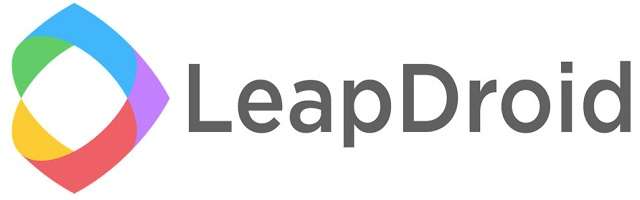
Почему именно планшеты? Программа предназначена для запуска и эмуляции именно игровых приложений андроида. К тому же мощность вашего устройства должна быть довольно высока для обеспечения максимальной производительности в игре.

Очень многие владельцы гаджетов на базе ОС виндовс пользуюся данной программой, так как хороших игр, как известно, на Windows довольно мало.
Nox App Player — еще одно активное дополнение, позволяющее эмулировать среду андроида на винде. Производительность данного эмулятора android для windows phone значительно ниже, чем у Leapdroid, но и требования для работы невелики.

Идеально подойдет для использования низкотребовательных программ и приложений для андроида.
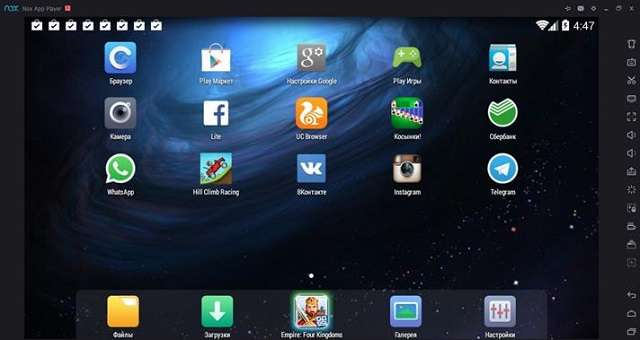
Project Astoria – самое крутое приложение-эмулятор Android под Windows Phone. Ососбенностью данной программы является то, что утилита разработана именно компанией Майкрософт, а не командой сторонних программистов с Гитхаба. Главной задачей проекта является не эмуляция андроида, а именно его внедрение непосредственно в виндовс.

Project Astoria
Проект Astoria предоставляет собой набор шаблонов, а также конкретную инфраструктуру для создания и потребления услуг передачи данных с использованием передовых веб-технологий, а самое главное – исходный код программы позволяет переносить (интегрировать) андроид-приложения на мобильные устройства под управлением Виндовс mobile.

В своей ранней разработке Windows 10 mobile от Microsoft анонсировал проект Astoria для подключения Android-приложения к Windows Phone. Их цель — преодолеть пробелы и запреты приложений в Windows Phone с помощью iOS и Android. По сути, Астория — это эмулятор андроид на виндовс фоне.
Проект прошел тестирование, был опробован большим количеством пользователей Mobile Windows 10, и все результаты выдали очень хорошие показатели. Программа работает, и работает довольно хорошо. Самое интересное, что пользователи, которые используют бета-версию мобильного виндовс 10 на своем телефоне, также могут беспрепятственно запускать любое Android-приложение.

Однако ответы разработчиков по поводу успешного тестирования были абсолютно противоположными и даже отрицательными. Они боялись, что люди начнут переносить на свои виндовс фоны все приложения от андроида, поэтому необходимость работать над новыми версиями для Windows Phone просто исчезнет.
Компания Microsoft действительно была обеспокоена этой ситуацией, поэтому они решили поставить Project Astoria в статус ожидания. Поскольку страница Проекта Астория от Майкрософт находится в автономном режиме (т.е. не обновляется длительное время), похоже, что приложения для Android на телефонах Виндовс в будущей перспективе работать не будут. Останется лишь пользоваться старой версией программы и под конкретные модели смартфонов.
После нескольких месяцев молчания Microsoft официально объявила, что отменила планы по предоставлению разработчикам исходного кода для переноса приложений Android на Виндовс Мобайл.
В официальном заявлении по поводу приостановки Проекта Астория в Майкрософт сообщили о получении большого количества отзывов о том, что наличие двух технологий Bridge для приведения кода из мобильных операционных систем в Виндовс было излишним и выбор между ними может сбить с толку не только опытных программистов, но и простых пользователей мобильных устройств.

Проект Astoria все еще находится в подвешенном состоянии: новых версий не выпускают; старые работают, но не обновляются; количество поддерживаемых моделей на операционной системе Виндовс – минимально; в новых моделях поддержка интеграции или переноса андроид-приложений заблокирована или исключена на аппаратном уровне.
Но, с точки зрения пользователя — это был большой успех. С помощью проекта Астория Android-приложения в Windows Phone запускается почти как собственные («родные») программы.
Как запускать приложения android на Windows Phone?
Приложения для Андроида на мобильном виндовсе? Звучит как топовая шутка в 2018 году. Еще совсем недавно, когда Microsoft не вытерла все компоненты Project Astoria из Windows 10 Mobile, мы могли установить любое Android-приложение на мобильный виндовс, поскольку эта функция была основной частью очень крупного по своей задумке проекта Microsoft Astoria. Тогда как же на виндовс фон установить приложения андроид?
Функциональность установки Android-приложений на Windows Mobile была ограничена Build 10240. Данный билд не получил дальнейшего развития, но тем не менее, вы все равно можете установить Android-приложения на Windows Phone, но этот процесс немного сложнее и доступен только для определенных марок телефонов.
Прежде чем мы начнем разбираться в данном процессе, вам понадобится файл FFU для использования на своем телефоне. Получить такой файл можно используя утилиту Windows Device Recovery Tool. Для чего он нужен? Это очень важный момент, поскольку только именно таким образом можно создать часть резервного образа операционной системы вашего телефона.
Как получить файл восстановления FFU для вашего телефона:
- Загрузите инструмент восстановления устройств Виндовс.
- Подключите свой смартфон к инструменту восстановления устройств Виндовс.
- Дождитесь мигания индикатора событий отображения пропущенных звонков, смс или зарядки.
- Перед миганием индикатора инструмент загрузит образ вашего телефона Windows и сохранит его на персональном компьютере.
- Системный файл FFU, необходимый для восстановления, будет храниться в папке на вашем персональном компьютере по следующему адресу: Диск C:ProgramData: Microsoft: Packages.
Загрузите мобильную сборку 10240 и включите Project Astoria.
- Загрузите компакт-диск с Windows 10 Mobile Build 10240. Доступно для Lumia 930, Lumia 640, Lumia 640 XL.
- Загрузите Phone Image Designer .
- Полностью зарядите телефон и войдите в режим UEFI. Вы можете сделать это, выключив телефон и загрузившись в режиме UEFI, удерживая кнопку увеличения громкости.
На экране появится логотип болта с молниями. Это означает, что вы находитесь на главном экране UEFI.
- Используйте USB-кабель и подключите свой телефон к ПК.
- Откройте Phone Image Designer на экране персонального компьютера (Запустите файл start.bat, чтобы запустить программу).
- Выберите опцию «flash» и создайте образ своего телефона на ПК, нажмите далее.
- В разделе «Подключенные устройства» нажмите «Изменить» и выберите место, куда был сохранен образ.
- Снова нажмите опцию «flash», и на вашем телефоне будет установлена сборка Windows 10 Mobile Build 10240.

Сама по себе установка андроид-приложений на windows 10 mobile сборки 10240 чрезвычайно глючит и может быть непригодной для нормального использования на вашем устройстве (не забудьте сделать образ оригинальной системы!). Для комфортной работы нужно установить инструменты, которые помогут вам смонтировать Android на Windows Mobile.
Как установить Android-приложения на мобильном Виндовс 10?
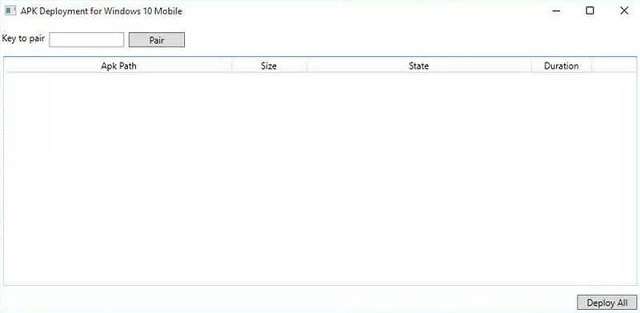
- Запустите приложение на ПК с Windows 10.
- Включите режим разработчика на своем мобильном устройстве под управлением Windows.
- Подключите телефон к ПК с помощью USB. Подключите приложение.
Теперь, после незначительных манипуляций, вы сможете легко и просто распаковать любой APK файл на свой Windows Phone. Но помните, только некоторые приложения для Android работают на Windows 10 Mobile.
Вот краткий алгоритм, как установить приложение андроид на windows phone. Если что-то пошло не так или произошел сбой в работе/установке/распаковке, вы можете восстановить свой телефон до предыдущей версии операционной системы, используя ранее загруженный резервный образ с помощью приложения Windows Device Recovery Tool.
«RESO Mobile» – официальное приложение СК «РЕСО-Гарантия» позволяет поддерживать связь со страховщиком, получать в режиме онлайн профессиональные консультации и заявлять о страховом случае.
Указанные опции доступны после установки приложение на смартфон или планшет и регистрации в системе.
Порядок установки приложения не зависит от модели и модификации устройства, на котором будет осуществляться использование «RESO Mobile».
Существенное значение имеет операционная система. Проанализируем порядок установки и работы с приложением на iOS и Android. Мобильные приложения:
Мобильное приложение на Android
Для использования приложения «РЕСО» на Android следуйте следующей инструкции:
- Откройте на своем гаджете Гугл Play или пройдите на официальный сайт Play Маркет.
- Наберите в строке поиска «РЕСО Мобайл».
- Выберите первый предложенный вариант, авторизуйтесь и загрузите приложение.

После загрузки в приложении будут доступны общие услуги (найти ближайший офис, рекомендации при наступлении страхового случая и др.). При наличии активных договоров страхования следует зарегистрироваться для входа в личной кабинет – это откроет доступ к дополнительным опциям.
Мобильное приложение на iPhone (iOS)
Приложение «РЕСО», как и другие программы на iOS, устанавливаются посредством App store в следующем порядке:
- Откройте App Store или перейдите на официальный сайт магазина на своем гаджете.
- Наберите в строке поиска «RESO Mobile» и нажмите искать.
- Выберите первый предложенный вариант приложения и, пройдя идентификацию, загрузите его.
- Зарегистрируйтесь и войдите в личный кабинет.

При регистрации укажите любой из действующих договоров, оформленных в РЕСО-Гарантии – это позволит идентифицировать в качестве клиента компании.
Мобильное приложение «РЕСО Мобайл»: Офисы, Полис и Обратная связь
Технические специалисты ведут работу по расширению услуг доступных в мобильном приложении. В настоящий момент разрабатывается возможность дистанционно произвести расчет стоимости, заключить страховой полис и оплатить его. Проанализируем основные опции «РЕСО Мобайл».
«Главная»
В верхнем левом углу основной страницы приложения под значком «i» содержится сведения о конфиденциальности и доступен информационный тур по предлагаемым опциям.
В правом верхнем углу под значком конверта можно авторизоваться или вновь зарегистрироваться для входа в личный кабинет.


«Офисы»
Раздел «Найти офисы» позволяет отобразить все точки продаж как списком с указанием адреса и режима работы, так и отметкой на карте.
Поиск осуществляется по региону присутствия, что позволяет найти ближайший отдел продаж. Дополнительно предлагается отфильтровать точки продаж открытые на момент поиска.


«Обратная связь»
В рамках опции «Обратная связь» реализован механизм, позволяющий создать заявку для рассмотрения возникшего вопроса. В форме достаточно указать контактные данные, тему обращения и сам текст.
Сотрудники «РЕСО-Гарантии» свяжутся по указанным контактам и помогут решить возникшую проблему.


«Страховой случай»
В данном разделе собраны инструкции, определяющие порядок действий при наступлении страхового события. Пользователям приложения доступна информация, что делать при наступлении страхового случая по ДМС, ОСАГО, КАСКО и другим видам страхования.
Инструкции помимо порядка действий в том или ином случае содержат контактные телефоны, по которым следует обращаться для урегулирования страхового случая.


«Вопрос-Ответ»
Информационный раздел содержит ответы на наиболее распространенные вопросы клиентов. Для удобства ответы сгруппированы по направлениям в зависимости от вида страхования.
Если ответ на возникший вопрос отсутствует, воспользуйтесь опцией «Обратная связь».


«Позвонить в колл-центр»
Пользователям приложения доступен быстрый набор телефона «РЕСО-Гарантии» для связи с оператором. При звонке в call-центр следует определить повод обращения, например, с ДТП, вызовом эвакуатора или желанием приобрести полис.
Звонок доступен и по другим вопросам, возникающим в рамках обслуживания в РЕСО-Гарантии.


«РЕСО Мобайл» — Преимущества мобильного приложения
Функционал приложения широк и предоставляет пользователям следующие возможности:
- участникам программы ДМС – просматривать перечень доступных медицинских учреждений, записываться к выбранному специалисту на прием, вызывать скорую помощь на дом и др.;
- участникам программы КАСКО – заявлять о страховом случае, получать информацию относительно рассмотрения страхового дела, записываться на ремонт, оплачивать очередной взнос при заключении страховки в рассрочку, вызов эвакуатора и иные;
- доступны всем пользователям – свободный доступ к правилам и инструкциям по страхованию, просмотр действующих договоров (их условий и сроков), информации о контактах личного консультанта и пр.






Приложение предоставляет возможность быстро позвонить в «РЕСО-Гарантию», а в случае необходимости найти ближайший офис страховщика и связаться со специалистами в нем.
В заключение отметим, что приложение «РЕСО Мобайл» позволяет пользователям получить быструю консультацию во всем вопросам страхования. При авторизации в приложении предлагается расширенный набор опций, включая вызов врача по ДМС и заявлении о страховом случае по КАСКО.
Читайте также:


